Скоростной проводной интернет становится всё более доступным. И вместе с развитием мобильной техники становится актуальным вопрос использование домашнего интернета на каждом из устройств. Этой цели служит Wi-Fi-роутер, его цель - распределить при беспроводном подключении интернет между разными пользователями.
Отдельное внимание следует уделить вопросу безопасности своей сети
При покупке достаточно настроить его при первом включении. Вместе с роутером поставляется диск с утилитой настройки. С его помощью настроить домашнюю сеть проще простого. Но, тем не менее у неопытных пользователей часто возникают проблемы на этапе настроек безопасности сети . Система предлагает выбрать метод проверки подлинности, и на выбор предоставляется как минимум четыре варианта. Каждый из них обладает определёнными преимуществами и недостатками, и, если вы хотите обезопасить себя от действий злоумышленников, следует выбрать самый надёжный вариант. Об этом наша статья.
Методы проверки подлинности
Большинство домашних моделей роутеров имеют поддержку следующих методов проверки подлинности сети: без шифрования, WEP, WPA/WPA2-Enterprise, WPA/WPA2-Personal (WPA/WPA2-PSK). Последние три имеют также несколько алгоритмов шифрования. Разберёмся подробнее.
Отсутствие защиты
Этот метод говорит сам за себя. Соединение является полностью открытым, к нему может подключиться абсолютно любой желающий. Обычно такой метод используется в общественных местах, но дома его лучше не использовать. Минимум, чем вам это грозит, это то, что соседи при подключении будут занимать ваш канал, и вы просто не сможете получить максимальную скорость согласно вашего тарифного плана. В худшем случае злоумышленники могут использовать это в своих целях, воруя вашу конфиденциальную информацию или совершая иные противозаконные действия. Зато вам не нужно запоминать пароль, но согласитесь, это довольно сомнительное преимущество.

WEP
При использовании этого метода проверки подлинности сети передаваемая информация защищается с помощью секретного ключа. Тип защиты бывает «Открытая система» и «Общий ключ». В первом случае идентификация происходит за счёт фильтрации по MAC-адресу без использования дополнительного ключа. Защита является, по сути, самой минимальной, поэтому небезопасной. Во втором вы должны придумать секретный код, который будет использоваться в качестве ключа безопасности. Он может быть 64, 128 из 152-битным. Система вам подскажет какой длины должен быть код, в зависимости от его кодировки - шестнадцатеричной либо ASCII. Можно задать несколько таких кодов. Надёжность защиты - относительная и давно считается устаревшей.

WPA/WPA2 – Enterprise и WPA/WPA2-Personal
Очень надёжный метод проверки подлинности сети, в первом случае используется на предприятиях, во втором - дома и в небольших офисах. Разница между ними в том, что в домашнем варианте используется постоянный ключ, который настраивается в точке доступа. Совместно с алгоритмом шифрования и SSID подключения образует безопасное соединение . Чтобы получить доступ к такой сети, необходимо знать пароль. Поэтому, если он надёжен, и вы никому его не разглашаете, для квартиры или дома - это идеальный вариант. Кроме того, практически все производители отмечают его как рекомендуемый.

Во втором случае применяется динамический ключ и каждому пользователю присваивается индивидуальный. Дома с этим заморачиваться нет смысла, поэтому он используется только на крупных предприятиях, где очень важна безопасность корпоративных данных.
Дополнительная надёжность зависит и от алгоритма шифрования. Их бывает два: AES и TKIP. Лучше использовать первый из них, так как последний является производным от WEP и доказал свою несостоятельность.
WPA и WPA2 (Wi-Fi Protected Access ) - представляет собой обновленную программу сертификации устройств беспроводной связи. Предполагается, что WPA придет на замену широко распространенной технологии защиты беспроводных сетей сетям. Немаловажной характеристикой является совместимость между множеством беспроводных устройств как на аппаратном уровне, так и на программном . На данный момент WPA и WPA2 разрабатываются и продвигаются организацией Wi-Fi Alliance.
Основные понятия
В WPA обеспечена поддержка стандартов 802.1X , а так же протокола EAP (Extensible Authentication Protocol, расширяемый протокол аутентификации). Стоит заметить, что в WPA поддерживается шифрование в соответствии со стандартом AES (Advanced Encryption Standard, усовершенствованный стандарт шифрования), который имеет ряд преимуществ над используемым в WEP
Большим плюсом при внедрении WPA является возможность работы технологии на существующем аппаратном обеспечении , и призван заменить WPA. В нём реализовано CCMP и шифрование Wi-Fi устройств.
Уязвимость
6 ноября 2008 года на конференции PacSec был представлен способ, позволяющий взломать ключ . Этот метод позволяет прочитать данные, передаваемые от точки доступа клиентской машине, а также передавать поддельную информацию на клиентскую машину. Данные, передаваемые от клиента к маршрутизатору пока прочитать не удалось. Также сказано, что WPA2 не подвержен этой атаке.
Ссылки
Смотреть что такое "WPA2" в других словарях:
WPA2 - (Wi Fi Protected Access 2 Acceso Protegido Wi Fi 2) es un sistema para proteger las redes inalámbricas (Wi Fi); creado para corregir las vulnerabilidades detectadas en WPA WPA2 está basada en el nuevo estándar 802.11i. WPA, por ser una versión… … Wikipedia Español
WPA2
WPA2 - Wi Fi Protected Access 2 (WPA2) ist die Implementierung eines Sicherheitsstandards für Funknetzwerke nach den WLAN Standards IEEE 802.11a, b, g und n und basiert auf dem Advanced Encryption Standard (AES). Er stellt den Nachfolger von WPA dar,… … Deutsch Wikipedia
Wi-Fi Protected Access
WPA-PSK - Wi Fi Protected Access Wi Fi Protected Access (WPA et WPA2) est un mécanisme pour sécuriser les réseaux sans fil de type Wi Fi. Il a été créé en réponse aux nombreuses et sévères faiblesses que des chercheurs ont trouvées dans le mécanisme… … Wikipédia en Français
Wi-Fi protected access - (WPA et WPA2) est un mécanisme pour sécuriser les réseaux sans fil de type Wi Fi. Il a été créé en réponse aux nombreuses et sévères faiblesses que des chercheurs ont trouvées dans le mécanisme précédent, le WEP. WPA respecte la majorité de la… … Wikipédia en Français
Wi-fi protected access - (WPA et WPA2) est un mécanisme pour sécuriser les réseaux sans fil de type Wi Fi. Il a été créé en réponse aux nombreuses et sévères faiblesses que des chercheurs ont trouvées dans le mécanisme précédent, le WEP. WPA respecte la majorité de la… … Wikipédia en Français
Robust Secure Network - Wi Fi Protected Access 2 (WPA2) ist die Implementierung eines Sicherheitsstandards für Funknetzwerke nach den WLAN Standards IEEE 802.11a, b, g, n und basiert auf dem Advanced Encryption Standard (AES). Er stellt den Nachfolger von WPA dar, das… … Deutsch Wikipedia
Wi-Fi Protected Access 2 - (WPA2) ist die Implementierung eines Sicherheitsstandards für Funknetzwerke nach den WLAN Standards IEEE 802.11a, b, g, n und basiert auf dem Advanced Encryption Standard (AES). Er stellt den Nachfolger von WPA dar, das wiederum auf dem… … Deutsch Wikipedia
Wireless security - An example wireless router, that can implement wireless security features Wireless security is the prevention of unauthorized access or damage to computers using wireless networks. Many laptop computers have wireless cards pre installed. The… … Wikipedia
Нередко возникает вопрос: какой тип шифрования Wi-Fi выбрать для домашнего маршрутизатора. Казалось бы мелочь, но при некорректных параметрах, к сети , да и c передачей информации по Ethernet-кабелю могут возникнуть проблемы.
Поэтому здесь мы рассмотрим, какие типы шифрования данных поддерживают современные WiFi роутеры, и чем тип шифрования aes отличается от популярного wpa и wpa2.
Тип шифрования беспроводной сети: как выбрать способ защиты?
Итак, всего существует 3 типа шифрования:
- 1. WEP шифрование
Тип шифрования WEP появился ещё в далеких 90-х и был первым вариантом защиты Wi-Fi сетей: позиционировался он как аналог шифрования в проводных сетях и применял шифр RC4. Существовало три распространенных алгоритма шифровки передаваемых данных - Neesus, Apple и MD5 - но каждый из них не обеспечивал должного уровня безопасности. В 2004 году IEEE объявили стандарт устаревшим ввиду того, что он окончательно перестал обеспечивать безопасность подключения к сети. В данный момент такой тип шифрования для wifi использовать не рекомендуется, т.к. он не является криптостойким.
- 2. WPS - это стандарт, не предусматривающий использование . Для подключения к роутеру достаточно просто нажать на соответствующую кнопку, о которой мы подробно рассказывали в статье .
Теоретически WPS позволяет подключиться к точке доступа по восьмизначному коду, однако на практике зачастую достаточно лишь четырех.
Этим фактом преспокойно пользуются многочисленные хакеры, которые достаточно быстро (за 3 - 15 часов) взламывают сети wifi, поэтому использовать данное соединение также не рекомендуется.
- 3. Тип шифрования WPA/WPA2
Куда лучше обстоят дела с шифрованием WPA. Вместо уязвимого шифра RC4 здесь используется шифрование AES, где длина пароля – величина произвольная (8 – 63 бита). Данный тип шифрования обеспечивает нормальный уровень безопасности безопасность, и вполне подходит для простых wifi маршрутизаторов. При этом существует две его разновидности:
Тип PSK (Pre-Shared Key) – подключение к точке доступа осуществляется с помощью заранее заданного пароля.
- Enterprise – пароль для каждого узла генерируется автоматически с проверкой на серверах RADIUS.
Тип шифрования WPA2 является продолжением WPA с улучшениями безопасности. В данном протоколе применяется RSN, в основе которого лежит шифрование AES.
Как и у шифрования WPA, тип WPA2 имеет два режима работы: PSK и Enterprise.
С 2006 года тип шифрования WPA2 поддерживается всем Wi-Fi оборудованием, соответственное гео можно выбрать для любого маршрутизатора.
Преимущества шифрования WPA2 перед WPA:
Генерация ключей шифрования происходит в процессе подключения к роутеру (взамен статических);
- Использование алгоритма Michael для контроля целостности передаваемых сообщений
- Использование вектора инициализации существенно большей длины.
Кроме того, тип шифрования Wi-Fi выбирать стоит в зависимости от того, где используется ваш роутер:
Шифрование WEP, TKIP и CKIP вообще не стоит использовать;
Для домашней точки доступа вполне подойдет WPA/WPA2 PSK;
Для стоит выбрать WPA/WPA2 Enterprise.
С распространением беспроводных сетей протоколы шифрования WPA и WPA2 стали известны практически всем владельцам устройств, подключающихся к Wi-Fi. Указываются они в свойствах подключений, и внимания большинства пользователей, не являющихся системными администраторами, привлекают минимум. Вполне достаточно информации, что WPA2 является продуктом эволюции WPA, и, следовательно, WPA2 новее и больше подходит для современных сетей.
Определение
WPA — протокол шифрования, предназначенный для защиты беспроводных сетей стандарта IEEE 802.11, разработанный компанией Wi-Fi Alliance в 2003 году в качестве замены устаревшего и небезопасного протокола WEP.
WPA2 — протокол шифрования, представляющий собой улучшенную разработку WPA, представленный в 2004 году компанией Wi-Fi Alliance.
Сравнение
Поиск разницы между WPA и WPA2 для большинства пользователей актуальности не имеет, так как вся защита беспроводной сети сводится к выбору более-менее сложного пароля на доступ. На сегодняшний день ситуация такова, что все устройства, работающие в сетях Wi-Fi, обязаны поддерживать WPA2, так что выбор WPA обусловлен может быть только нестандартными ситуациями. К примеру, операционные системы старше Windows XP SP3 не поддерживают работу с WPA2 без применения патчей, так что машины и устройства, управляемые такими системами, требуют внимания администратора сети. Даже некоторые современные смартфоны могут не поддерживать новый протокол шифрования, преимущественно это касается внебрендовых азиатских гаджетов. С другой стороны, некоторые версии Windows старше XP не поддерживают работу с WPA2 на уровне объектов групповой политики, поэтому требуют в этом случае более тонкой настройки сетевых подключений.
Техническое отличие WPA от WPA2 состоит в технологии шифрования, в частности, в используемых протоколах. В WPA используется протокол TKIP, в WPA2 — проткол AES. На практике это означает, что более современный WPA2 обеспечивает более высокую степень защиты сети. К примеру, протокол TKIP позволяет создавать ключ аутентификации размером до 128 бит, AES — до 256 бит.
Выводы сайт
- WPA2 представляет собой улучшенный WPA.
- WPA2 использует протокол AES, WPA — протокол TKIP.
- WPA2 поддерживается всеми современными беспроводными устройствами.
- WPA2 может не поддерживаться устаревшими операционными системами.
- Степень защиты WPA2 выше, чем WPA.
Доброго времени суток, уважаемые читатели блога сайт! Сегодня мы поговорим о беспроводной безопасности DIR-615, о сетевой безопасности
в целом. Я расскажу, что из себя представляет понятие WPA. Далее приведу пошаговую инструкцию установки беспроводной сети с помощью мастера
, об автоматическом и ручном режимах назначения сетевого ключа. Далее будет показано, как добавить беспроводное устройство с помощью мастера WPS
. И наконец, приведу описание конфигурации WPA-Personal (PSK) и WPA-Enterprise (RADIUS).
Сетевая Безопасноть
В этой статье я, как и обещал, напишу о различных уровнях безопасности, которые Вы можете использовать для защиты ваших данных от злоумышленников. DIR-615 предлагает следующие типы безопасности:
Что такое WPA?
WPA, или Wi-Fi Protected Access (Защищенный Доступ Wi-Fi), – это стандарт Wi-Fi, который был спроектирован для улучшения возможностей безопасности WEP .
2 главных улучшения над WEP:
- Улучшенное шифрование данных через TKIP . TKIP смешивает ключи, используя алгоритм хэширования, и добавляя функцию проверки целостности, и таким образом гарантирует, что ключи нельзя будет подделать. WPA2 основан на 802.11i и использует AES вместо TKIP.
- Пользовательская Аутентификация, которая вообще говоря отсутствует в WEP, через EAP . WEP регулирует доступ к беспроводной сети на основе специфического аппаратного MAC адреса компьютера, который относительно просто разузнать и похитить. EAP построен на более безопасной системе шифрования публичного ключа для гарантии того, что только авторизованные сетевые пользователи смогут получить доступ к сети.
WPA-PSK/WPA2-PSK использует идентификационную фразу или ключ для аутентификации вашего беспроводного соединения. Этот ключ представляет собой алфавитно-цифровой пароль от 8 до 63 символов в длину. Пароль может включать символы (!?*&_) и пробелы. Этот ключ должен быть в точности тем же самым ключем, который введен на вашем беспроводном маршрутизаторе или точке доступа.
WPA/WPA2 включает аутентификацию пользователя через EAP . EAP построен на более безопасной системе шифрования публичного ключа для гарантии того, что только авторизованные сетевые пользователи смогут получить доступ к сети..
Мастер Установки Беспроводной Сети
Чтобы запустить мастер безопасности, откройте утраницу Setup и затем нажмите кнопку Wireless Network Setup Wizard .
Автоматическое Назначение Сетевого Ключа
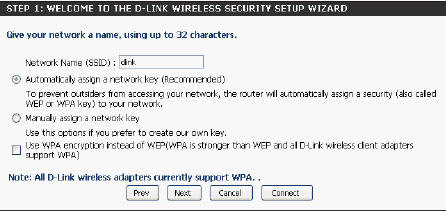
Как только появится этот экран, установка завершена. Вам будет предоставлен подробный отчет ваших настроек сетевой безопасности.
Кликните Save
, чтобы продолжить.
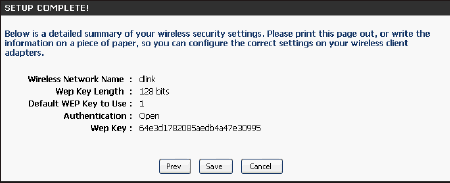
Ручное Назначение Сетевого Ключа

Выберите беспроводной пароль безопасности. он должен быть в точности 5 или 13 символов. Также он может быть в точности 10 или 26 символов с использованием 0-9 и A-F.
Кликните , чтобы продолжить.

Установка завершена. Вам будет предоставлен подробный отчет о ваших настройках беспроводной безопасности. Кликните Save , чтобы завершить Мастер Безопасности.
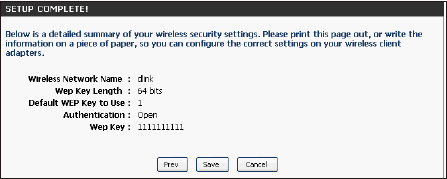
Добавить Беспроводное Устройство с помощью Мастера WPS
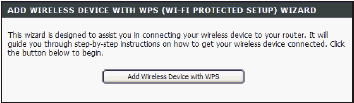
Выберите Auto , чтобы добавить беспроводного клиента, используя WPS . Как только Вы выбрали Auto и нажали Connect , Вам потребуется максимум 120 секунд времени, чтобы применить настройки к вашему беспроводному клиенту (клиентам) и успешно установить соединение.
Если Вы выберите Manual , появится экран с резюме настроек. Запишите секретный ключ и введите его на ваших беспроводных клиентах.
